
Умные смарт-часы Кingwear LW09 – это стильная новинка 2021 года для мужчин! Браслет из экокожи стильно смотрится в сочетании со стальным корпусом и сенсорным экраном. Новейший процессор работает на протяжении 7 дней при активном пользовании и до 25 дней в режиме ожидания.
Кingwear LW09 – это мультиспортивный и функциональный аксессуар с роскошным дизайном, незаменимый для спортсменов и любителей активного образа жизни.

Дисплеи KingWear LW09 – уровень ТОП
Экран у смарт часов LW09 имеет HD-разрешение 240*240 пикселей с диагональю 1,28 дюймов. Качество дисплея на высоте. Экран гаджета полностью сенсорный, что позволит управлять им при помощи свайпов. Боковым свайпом вверх откроете пришедшие вам уведомления, а вниз – упрощенное меню, вправо – основное меню, влево – информация о количестве пройденных шагов, сожженных калорий и пульсе.
Кнопка на боковой грани при нажатии возвращает на циферблат. На устройстве изначально предустановлено пять разных циферблатов. При этом можно скачать дополнительные дисплеи через приложение для смарт-часов на телефоне.
Преимущества мужских часов Кingwear LW09:
— наличие мультиспортивных режимов для различных видов спорта;
— функционал для занятий фитнесом: подсчет сожженных калорий, шагомер, замеры пройденного пути;
— сенсорный дисплей с разрешением 240*240 пикселей в Full HD;
— стильный дизайн в классическом стиле;
— управление музыкой на смартфоне;
— мониторинг режима сна;
— уведомления от смартфона;
— измерение давления, пульса и кислорода в крови;
— мощная батарея на 280 mAh.
Мультиспортивные часы Kingwear
В умных часах LW09 есть 8 различных режимов тренировок, что мотивирует заниматься новыми видами спорта: баскетбол, бег, йога, альпинизм, плавание, велоспорт, пешая прогулка, эллиптические упражнения. С этим аксессуаром Вы станете ЛеБроном Джеймсом и будете разрывать всех на баскетбольных площадках. 😊
Спортивный режим будет отличным дополнением для людей, мечтающих заниматься спортом или профессиональным спортсменам.
Часы защищены от пыли и влаги, что позволит вам плавать в бассейне или принимать душ без каких-либо опасений. Smart Watch LW09 выдержат давление до 3 атмосфер, так что в речке или в море сможете опуститься на глубину до 30 метров без вреда для вашего аксессуара.
KingWear LW09 — уведомления
Чтобы на ваши умные часы LW09 приходили оповещения и звонки, необходимо синхронизировать их с вашим смартфоном. Установка связи происходит через современный Bluetooth 5.0. Он позволяет осуществлять быструю передачу данных, получать уведомления даже в другом конце дома.
Поддерживают умные часы Kingwear LW09 Android-устройства с прошивкой выше 5.0 и iPhone с IOS выше 9.0.
Часы Kingwear LW09 полностью оправдают вложенные в них деньги, а также будут отличным подарком для своих родственников. Сделайте правильный выбор!

Характеристики KingWear LW09:
Тип: Умные смарт часы
Совместимость: Android 5.0 (и выше) и iOS 9.0 (и выше)
Слот для сим карты: отсутствует
Рекомендуемое приложение: FitCloudPro
Связь и передача данных:
GPS трекинг: работает при наличии соединения со смартфоном
Bluetooth: 5.0
Телефон: нет
NFC: отсутствует
Память и процессор:
Процессор: Realtek RTL8762
Корпус и экран:
Дисплей: цветной, сенсорный цветной
Матрица: TFT
Диагональ дисплея: 1.28
Разрешение дисплея: 240×240 px
Управление: сенсорная кнопка, механическая кнопка
Водонепроницаемость: влагостойкие
Материал корпуса: алюминий
Материал ремешка: силиконовый,сменный
Мультимедийные возможности:
Сопряжение со смартфоном: по каналу Bluetooth
Набор номера: отсутствует
Возможность использовать часы с сим картой: отсутствует
Виброзвонок: есть
Поддержка уведомлений: о звонке, смс, почта, WhatsApp, Viber, Skype, Telegram, WeChat, Facebook, Twitter, LinkedIn, Instagram, Messenger, Snapchat, QQ, Line, Kakao Talkна, поминания): есть
Отображение текста полученных сообщений (смс, мессенджеров и приложений): есть
Отображение текста полученных сообщений: есть
Отображение входящего вызова: есть
Отображение имени абонента для входящих звонков: есть
Возможность отклонить входящий звонок: есть
Выход из спящего режима при взмахе запястья: есть
Управление затвором камеры смартфона: есть
Управление аудио плеером: есть
Сменные циферблаты: есть
Датчик положения G-sensor triaxial: есть
Датчик сердечного ритма HRS3300: есть
Датчик измерения давления: есть
Датчик измерения уровня кислорода в крови: есть
Выбор спортивного режима: есть
Напоминание об отсутствии физической активности: есть
Настройка целей физической активности: есть
Возможность непрерывного мониторинга пульса: есть
Счётчик калорий: есть
Изменение дистанции: есть
Мониторинг сна: есть
G Sensor: 3-axis sensor
Встроенная камера: отсутствует
Будильник: есть
Календарь: есть
Inti-lost: есть
Секундомер: есть
Шагомер: есть
Энергосберегающий режим: есть
Размеры и вес:
Размер часов (мм): 45*45*11 мм
Обхват запястья (мм): от 140 до 200
Вес (г): 45
Питание:
Аккумулятор: Li-Pol
Ёмкость аккумулятора: 280 mAh
Максмальное время работы при использовании, дней: 7
Зарядное устройство: магнитная контактная группа

Язык: мультиязычный, включая русский
Страна производитель: Китай
Комплектация: часы, кабель для зарядки, инструкция, коробка
Гарантийный срок: 6 месяцев ( «Твой Гаджет.РФ» — официальный дистрибьютор продукции компании Kingwear на территории РФ)

Хит продаж!
Распродажа!
4,490.00₽ – 4,990.00₽
Мужские умные часы Kingwear LW09 – модель 2021 года от компании Kingwear! В смарт часах LW09 собрано лучшее, что наработано компанией KingWear за многие годы создания смарт часов. Smart watch LW09 имеют шикарный внешний вид классических часов для мужчин, яркий красочный дисплей с разрешением 240*240 пикселей, и самые нужные функции для современных умных часов.
Основные функции часов LW09 – мультиспортивные режимы, фитнес-функции, оповещения от смартфонов на операционной системе IOS или Android, измерение пульса, кровяного давления и уровень насыщения кислородом крови.
Дополнительные функции: управление музыкой смартфона, погода, секундомер, таймер, мониторинг сна.
Спортивные режимы: бег, прогулка, альпинизм, велоспорт, плавание, баскетбол, эллиптические упражнения, йога.
К фитнес функциям относятся: пройденное расстояние в км, количество шагов за день и количество сожженных калорий.
Отличный подарок мужчине
Не знаете какой сделать подарок своему любимому мужчине? Тогда лучшим подарком для возлюбленного или себя любимого будут мужские умные часы KingWear LW09. Это новая модель от топового производителя, которая заставит вас заниматься спортом и сделает настоящим бруталом.
- Описание
- Детали
Описание
Красота Smart Watch LW09 завораживает
Классический стиль KingWear LW09 привлечет внимание любого ценителя дорогостоящих часов. Благодаря идеальному дизайнерскому решению, часы подойдут как для светской вечеринки, так и для повседневного ношения и занятий спортом. ЛВ09 отлично дополнят ваш образ.
Корпус изготовлен из нержавеющей стали с полиофобным надежным покрытием, так что вам не придется переживать за сохранность внешнего вида аксессуара при ежедневном ношении. Smart Watch LW09 будут идеально смотреться на мужском запястье, благодаря своим размерам: 45*45*11 мм.
Браслет у умных часов LW09 съемный, что позволит вам менять ремешок под свое настроение и разные случаи в жизни. В комплекте с аксессуаром поставляется ремешок из эко-кожи. В комплектации цвета «Серебро» часы поставляются с двумя браслетами: 1) серебристый из полированной нержавеющей стали и 2) черный из экокожи.
Другие мужские смарт часы с возможность разговаривать по часам: LEMFO LF31
Дисплеи KingWear LW09 – уровень ТОП
Экран у смарт часов LW09 имеет HD-разрешение 240*240 пикселей с диагональю 1,28 дюймов. Качество дисплея на высоте. Экран гаджета полностью сенсорный, что позволит управлять им при помощи свайпов. Боковым свайпом вверх откроете пришедшие вам уведомления, а вниз – упрощенное меню, вправо – основное меню, влево – информация о количестве пройденных шагов, сожженных калорий и пульсе.
Кнопка на боковой грани при нажатии возвращает на циферблат. На устройстве изначально предустановлено пять разных циферблатов. При этом можно скачать дополнительные дисплеи через приложение для смарт-часов на телефоне.
Часы LW09 с мощным процессором
Умные часы LW09 с установленным 32 битным процессором Realtek RTL 8762 с ядрами Cortex M4F, оснащенный вычислительной архитектурой big.LITTLE. Она позволяет эргономично подходить к расходу энергии, тем самым использовать всю мощь процессора лишь при запуске некоторых приложений. Оперативная память раскрывает весь «потанцевал» ЦП.
В Smart Watch LW09 установлен аккумулятор емкостью 280 Mah, что позволит при активном использовании обходиться без дополнительной зарядки до 7 дней. В режиме ожидания гаджет проработает без зарядки до 25 дней. Продолжительная энергоэффективность обусловлена также архитектурой процессора и грамотным распределением энергии встроенной батареи.
Следить за вашим здоровьем помогут датчики встроенные в заднюю крышку: шагомер, пульсометр, измерения артериального давления, количество сожженных калорий, насыщения кислородом крови, мониторинг сна. Данные часы позволят вам вести здоровый образ жизни и следить за своей формой.
Мультиспортивные часы Kingwear
В умных часах LW09 есть 8 различных режимов тренировок, что мотивирует заниматься новыми видами спорта: баскетбол, бег, йога, альпинизм, плавание, велоспорт, пешая прогулка, эллиптические упражнения. С этим аксессуаром Вы станете ЛеБроном Джеймсом и будете разрывать всех на баскетбольных площадках. 😊
Спортивный режим будет отличным дополнением для людей, мечтающих заниматься спортом или профессиональным спортсменам.
Часы защищены от пыли и влаги, что позволит вам плавать в бассейне или принимать душ без каких-либо опасений. Smart Watch LW09 выдержат давление до 3 атмосфер, так что в речке или в море сможете опуститься на глубину до 30 метров без вреда для вашего аксессуара.
KingWear LW09 — уведомления
Чтобы на ваши умные часы LW09 приходили оповещения и звонки, необходимо синхронизировать их с вашим смартфоном. Установка связи происходит через современный Bluetooth 5.0. Он позволяет осуществлять быструю передачу данных, получать уведомления даже в другом конце дома.
Поддерживают умные часы Kingwear LW09 Android-устройства с прошивкой выше 5.0 и iPhone с IOS выше 9.0.
Часы Kingwear LW09 полностью оправдают вложенные в них деньги, а также будут отличным подарком для своих родственников. Сделайте правильный выбор!
Характеристики Smart watch LW09
| Процессор: | Realtek RTL8762 |
| Дисплей: | 1.28 ” HD 240×240 пикселей, сенсорный |
| Связь: | Bluetooth 5.0; |
| Водонепроницаемость: | Да, 3 АТМ (WR30) |
| Виброрежим: | Да |
| sim-карта: | Отсутствует |
| Камера: | Отсутствует |
| Языки: | Мультиязычные (русский — да) |
| Фитнес-трекер: | Пульсометр, измерение уровня насыщения кислородом крови, измерение давления. Фитнес функци: расстояние в км, шагомер, подсчет калорий; мониторинг сна и др. |
| Спортивные режимы: | бег, прогулка, альпинизм, велоспорт, плавание, баскетбол, эллиптические упражнения, йога. |
| Функции: | Уведомления о входящих звонках, уведомления об смс, уведомления от приложений: ватсап, вайбер, фейсбук, вичат, скайп и некоторые другие. Будильник. Секундомер. Управление музыкой смартфона, функция Anti-lost (антипотеря). |
| Размер корпуса: | 45*45*11 мм |
| Обхват запястья: | 260 мм |
| Батарея: | 280 мАч. Время работы в режиме ожидание до 25 дней; В режиме работы – до 7 дней. |
| Совместимость | с ОС: Android 5.0 и выше (полноценно), IOS 9.0 и выше (полноценно) |
Сопутствующие Товары
Основная информация
- Тип устройства: смарт часы
- Совместимость с устройствами на платформе Android 5.0 (и выше) и iOS 9.0 (и выше)
- Чип: Realtek RTL8762
- Приложение для синхронизации: OnWear (после сопряжения обязательно обновите прошивку часов до последней версии — это расширит возможности устройства)
Экран и интерфейс
- Тип: сенсорный, цветной
- Матрица: TFT
- Диагональ: 1.28′
- Разрешение, px: 240*240
- Управление: тачскрин (full touch screen), 3 механических кнопки
- Язык: мультиязычный, включая русский
- Сменные экранные заставки (с возможностью добавления)
Передача данных и аппаратные возможности
- Bluetooth 5.0
- Heart rate sensor HRS3300
- Датчик положения G-sensor STK8321
- Оксиметр
- Вибро
- NFC: нет
- Поддержка SIM: нет
Функционал и установленные программы
- Часы синхронизируемые
- Сменные экранные циферблаты (с возможностью добавления и кастомизации)
- Поддержка уведомлений (звонок, sms сообщения, почта, Wechat, QQ, Facebook, Twitter, WhatsApp, Viber, LinkedIn, Instagram, Messenger, Snapchat, Line, Skype, Hike, Kakao Talk, Youtube). Набор поддерживаемых уведомлений зависит от используемого приложения для синхронизации.
- Отображение текста полученных сообщений
- Отображение входящего вызова
- Отображение имени абонента для входящих звонков
- Возможность отклонить входящий звонок
- Секундомер
- Таймер
- «Антипотеряшка»
- «Сидячий напоминатель»
- Пульсометр (с возможностью непрерывного мониторинга)
- Измерение артериального давления*
- Измерение уровня насыщения кислородом*
- Шагомер со счетчиком калорий и измерением дистанции
- Фитнес трекер с выбором спортивного режима
- Монитор сна
- Управление затвором камеры смартфона
- Управление аудио плеером
- Погода
Конструкция, элементы питания и комплектация**
- Корпус: алюминий
- Влагозащищенность: IP68***
- Размеры корпуса, мм: 52*48*11
- Ремешок: съемный металлический браслет
- Размеры обхвата запястья, мм: 130-220
- Аккумулятор: Li-Pol, 295 mA*h
- Максмальное время работы в режиме ожидания, дней: 20
- Максмальное время работы при использовании, дней: 7
- Разьем зарядного устройства: магнитный контактный
- Вес, г: 140
- Комплектация: часы, браслет, кабель для зарядки, инструкция, коробка
- Гарантийный срок: 6 месяцев
*Данное устройство не является медицинским изделием и не подходит для выполнения медицинской диагностики.
**Программный интерфейс устройства, внешний вид упаковки и отдельные элементы дизайна могут отличаться от представленных здесь по причине вносимых производителем изменений, что не приводит к ухудшению потребительских свойств изделия.
***Влагозащищенность — это относительный параметр, который не означает абсолютную водонепроницаемость либо водоотталкиваемость. Рейтинг IP составляется в условиях погружения устройства в статичную пресную воду. Существует множество факторов, влияющих на проникновение воды внутрь изделия. Устойчивость к воздействию брызг, воды и пыли не является постоянным условием и может снижаться при естественном износе.

Смарт-часы являются компактным дубликатом телефона. Когда они одеты на руку, не нужно больше удерживать мобильник или бояться уронить его. С ними не пропустите важный звонок или сообщение. Да и увидеть время на смарт вотч проще, чем на телефоне. Далее пошаговая инструкция как настроить смарт часы.
Начало работы со Смарт Вотч
Умные часы сразу после покупки не готовы к использованию. Чтобы изъять из них максимум пользы, нужно сначала правильно настроить девайс. Так как они отличаются по способу управления, правила и пункты инструкции будут немного отличаться. Но есть общие особенности и правила, которых нужно придерживаться.
Все процедуры по настройке можно разделить на три этапа:
- Подготовка устройства к работе
- Настройка и подключение к смартфону
- Установка нужных приложений
Сразу после того, как открыли коробку с часами, прочитайте инструкцию. Узнайте, каким способом заряжается прибор: при помощи провода или без него. Затем установите девайс на зарядку. Обычно он продается с заряженным аккумулятором, но уровень заряда может снизиться за время транспортировки.
Если часы не видят зарядку, она может быть неисправной. Такое практически не случается с новыми, но может произойти с ранее используемыми приборами. Попробуйте прочистить контакты.
Выясните, есть ли возможность настроить без подключения к смартфону. Так Ми Бенд 2 от Сяоми настраивается через приложение Mi Fit, а затем используется как обычные часы. Если в китайских часах предполагается использование сим-карты, настраивают их, посылая на нее sms-команды. Запомните, как называются ваши часы, чтобы выбрать их в списке и найдите пин-код к ним в инструкции.

После зарядки проверяют исправность смарт-часов. Для этого включают их, нажав кнопку, и выставляют время, дату и свое местоположение.
Затем полезно выполнить такие процедуры:
- Выключают прибор той же кнопкой.
- Активируют Блютуз на телефоне
- Повторно включают девайс.
Таким образом можно избежать подключения сторонних устройств и сбивания настроек.
Вставляем сим карту
Пока часы заряжаются, проверьте сим-карту, которую собираетесь установить в девайс (если она предусмотрена), установив ее в телефон. Так вы избавитель от лишних попыток в случае, если она окажется нерабочей. Если в инструкции указан номер, на который нужно позвонить, наберите его с телефона.
Новую сим-карту активируют, перечислив на счет нужную сумму. Отключают блокировку по пин-коду, чтобы не мешала работать. Сложно предположить, что часами, одетыми на вашей руке, сможет использоваться кто-то чужой.
Место расположения сим-карты может отличаться для разных брендов. Обычно гнездо для нее расположено сбоку или под батареей (чаще в детских смарт-часах). Вставляют туда сим-карту и смотрят на реакцию прибора.

Если часы не видят исправную карту, нужно вынуть ее из разъема и установить обратно. Возможно, она не полностью вошла на свое место первый раз.
Включаем Smart Watch
Чтобы включить смарт-часы, нужно нажать на кнопку, которая обычно находится на боку корпуса. Это происходит не моментально. Ждут до 5 секунд, пока на экране появится логотип бренда. Для активации экрана проводят по нему пальцем сверху вниз.
Как настроить время на смарт часах
Если девайс можно настроить без подключения к смартфону, меню времени и даты открывается сразу же при включении.
Если оно отображается неправильно, используют один из способов:
- Открывают меню настроек в часах и заходят в пункт «Системные» ¾> «Языки и время». Устанавливают автоматическую синхронизацию или выбирают часовой пояс. Дальше часы сами корректируют время
- В «Настройках» в разделе «Время и дата» вручную указывают год, месяц, день и время. Оно должно совпадать со значением на смартфоне, который будете привязывать к часам
- Устанавливают на смартфоне приложение – программное обеспечение для своего девайса. Подключают часы к телефону и меняют время через меню приложения. Иногда, в зависимости от прибора, синхронизация происходит сразу же после подключения телефона
Выбор языка с английского или китайского на русский
Отсутствие русского языка может быть связано с тем, что смарт-часы не покупали в магазине электроники или салоне сотовой связи, а заказали за границей по интернету.
В большинстве случаев смарт-часы русифицированы. Если по каким-либо причинам они разговаривают с вами на английском или китайском, заходят в «Настройки» (Setting). Там переходят во вкладку Language (язык) и выбирают русский. Можно выполнить стандартные настройки на языке оригинала, скачать и установить подходящее приложение. Затем распаковывают русификатор и перезапускают часы.
Если найти русскоязычный пакет не удается, относят часы в мастерскую. Там установить русский язык помогут специалисты. Стоимость процедуры зависит от региона, модели часов и может быть от 500 до 1500 руб.
Настраиваем Смарт Вотч и смартфон
Умные часы обязательно нужно соединить с телефоном. Но не всегда это возможно выполнить. Некоторые бренды выпускают девайсы, которые могут работать только в паре со смартфоном того же бренда или идентичной платформы. Поэтому, покупая смарт-часы, поинтересуйтесь, поддерживает ли их ваш телефон. Больше всего это касается компании Apple. В правиле есть и исключения. Смарт-часы от Самсунг поддерживают смартфоны на Android. А приборы на Андроид работают с любым смартфоном, независимо от операционной системы.
Информация о названии и версии программного обеспечения есть в инструкции к прибору. Обычно производители для удобства пользователей указывают ссылку на скачивание софта с официального сайта.

Для подключения смарт-часов Apple Watch к Айфону при помощи Блютуз выполняют такие действия:
- Одевают на руку
- Включают часы, нажимая кнопку на боку
- Включают Bluetooth на обоих девайсах
- Подносят телефон к часам. На экране появится информация о настройках часов. Жмут кнопку «Продолжить»
- Если этого не случилось, открывают программу Apple Watch и выбирают опцию «Создать пару»
- наводят на дисплей часов камеру телефона
- Как только телефон распознает ваши часы, на экране отобразится их название. Жмут его
- После того, как на экране появится кнопка «Подключить», жмут ее и подтверждают запрос на синхронизацию
- Вводят ID код, под которым часы будут зарегистрированы
- Выбирают руку, на которой будет носиться прибор
- Проходят идентификацию в iCloud для подтверждения связи между приборами
- Придумывают пин-код для iWatch (этт шаг можно пропустить)
- Соглашаются с установкой обновления
В случае, если часы запускаются первый раз, выбирают опцию «Настроить Apple Watch». В процессе настройки вводят Apple ID. Если вызникли проблемы с отображением запроса, открывают его через программу в пункте «Основные».
Если на часах установлено не последнее программное обеспечение, поступит предложение обновить его. Чтобы согласиться, нажмите кнопку «Ок».
Для синхронизации по Wi-Fi:
- Включают Wi-Fi на обоих гаджетах
- Заходят в «Настройки» (Setting) на часах
- Выбирают опцию «Беспроводная связь» или «Добавить сеть», если это новый прибор
- Вводят пароль сети
- Жмут кнопку «Подключиться»
Теперь сопряжение приборов будет выполняться автоматически. Чаще синхронизация осуществляется при помощи Блютуз. Использование Wi-Fi энергозатратное, поэтому не очень популярное. Способ пока не получил широкого распространения.
После установки соединения на экране часов можно будет видеть разную информацию, объем которой зависит от модели часов.
- Многие приборы позволяют увидеть номера абонентов, звонки которых поступают на смартфон. Но ответить на них и пообщаться с абонентами нельзя. Можно только сбросить вызов. Если звонок будет важен для вас, наберите его с телефона
- Часы с GSM позволяют отвечать на входящие и самим совершать звонки
- На экране часов будут дублироваться сообщения, на которые можно ответить с девайса. Есть возможность заходить в интернет
- Может быть функция прослушивания аудиозаписи из памяти телефона
- Смарт-часы определяют физические параметры, такие, как количество шагов, значение пульса
- С их помощью можно управлять умным домом, определять месторасположение при помощи GPS
- Можно подключить помощницу Siri даже в том случае, если ее не было на телефоне
- Часы помогут найти затерявшийся поблизости телефон
При использовании Wi-Fi соединения можно выбрать опцию автоподключения. Смарт-часы сами будут подключаться к телефону сразу после того, как окажутся в зоне действия сети. Это удобно. Но сильно разряжает аккумулятор.
Если на дисплее часов появляется сообщение о блокировке активации, придется ввести адрес своей электронной почты и пароль. Может оказаться, что часы ранее использовались другим владельцем и проблемы возникли из-за этого. В таком случае нужно искать прежнего пользователя и просить его снять блокировку активации.
Как настроить интернет на умных часах
Настраивать интернет на умных часах нужно лишь в случае моделей с GSM модулем. Для тех, где используется Wi-Fi или Bluetooth, это не актуально.
Знакомятся с настройками интернета для своего оператора мобильной связи. Ознакомиться с ними можно на официальном сайте. Выполняют действия или ищут похожие термины в своем меню:
- Заходят в пункт меню «Настройки» (Setap) ¾> «Сим-карты и сети» («Возможности подключения»)
- Переходят в раздел учетных записей передачи данных. Он не имеет заводских настроек, поэтому в новых часах должен быть пустым.
Подключение к смартфону на Android
Не возникает проблем при подключении смартфонов на Андроид к таким же часам. Скачивают и устанавливают приложение Wear OS (прежнее название Android Wear) в Google Play. Оно позволяет поддерживать гугл-ассистента. Другие возможные приложения — Mi Fit, Huawei Wear, Galaxy Wearable. Название зависит от того, часы какого производителя купили. Обычно информация об этом есть в инструкции к прибору. Там же обычно размещен QR-код для быстрого входа в магазин. Если кода в инструкции нет, вводят название часов или телефона в Google Play.
Включают часы, открывают приложение на телефоне. Включают Блютуз на часах и смартфоне и размещают их поблизости.

После установки приложение запросит синхронизацию с девайсом на Андроид. В приложении находят пункт «Добавить новое устройство» или «Настройка». При этом на экран выводятся все те, которые оказались в зоне действия сети Блютуза. Находят название своих смарт-часов и выбирают их. Подтверждают действие на обоих приборах.
Регистрируют смарт-часы. Для этого на экране открывается окно приложения SeTracker. Жмут кнопку «Регистрация». Выбирают язык и заполняют такие поля:
- Код лицензии
- Придумывают название аккаунта
- Свой логин – сетевое имя
- Номер телефона, на который придет смс сообщение для подтверждения регистрации
- Придумывают пароль и повторяют его
Система предлагает перенастроить гаджет в соответствующем меню. Теперь можно настраивать работу часов через смартфон.
Как работают смарт часы с сим-картой
Если в часах есть слот для сим-карты, устанавливают ее и отправляют сообщение с указанным в инструкции кодом. После того, как перевод времени на правильный состоялся, система отправляет сообщение с подтверждением этого факта. Преимущество метода – время можно выставить без подключения к Wi-Fi или GPS.
Как звонить и отправлять сообщения
Чтобы отправлять и принимать сообщения и звонки, устанавливают приложение, которое зависит от модели и казано в инструкции.
Когда на смартфон поступает сообщение или входящий вызов, они дублируются на экране гаджета. Ниже появляются кнопки приема и отклонения. Нажав первую, просматривают сообщение или отвечают на телефонный звонок (если такая функция предусмотрена в часах). Нажав на вторую, отклоняют звонок.
Чтобы прочитать входящее сообщение, активируют экран касанием и тапают по сообщению. Оно открывается. И его можно прочитать. Можно и ответить, но для этого приходится использовать голосовой набор. Поэтому вместо связного текста абонент может получить абракадабру. Редактировать его нельзя, потому что здесь нет клавиатуры.

Есть возможность выполнять исходящие звонки. Но такая функция предусмотрена не во всех умных часах.
Как включить/выключить GPS
Если часы оснащены модулями GPS, они позволяют отслеживать ваше месторасположение и скорость передвижения. Для этого заходят в раздел геолокации и устанавливают флажок на опции «Разрешить устройству определять месторасположение автоматически».
Чтобы отключить, выполняют те же операции, но снимают флажок, не разрешая выполнять определение места.
Если такой функции нет, устанавливают приложение SeTreker. Оно позволяет настроить работу смартфона с любой операционной системой.
Популярные вопросы и ответы
Как включить часы
Чтобы включить часы, нужно нажать кнопку включения, расположенную сбоку на корпусе. Удерживают ее зажатой 3-5 секунд. Появившийся на дисплее логотип оператора указывает на то, что процесс включения завершен. Чтобы дисплей активировался, проводят по нему пальцем.
Если часы не включаются, причиной может быть разряженная батарея, повреждение кабеля или блока зарядного устройства. Если устранить неполадку не удалось, нужно обращаться к специалистам.
Подключаю смарт часы к телефону, но нет сопряжения
Такое может случиться, если прибор соединился с другими гаджетами, включая наушники. Удаляют все соединения и пробуют снова подключиться. Чтобы разорвать связи, перезагружают устройство. В меню настроек устанавливают опцию показа уведомлений на сопряженных приборах.
Не удается настроить Apple Watch или выводится сообщение об ошибке
- Проверяют, последняя ли версия операционной системы. Современные гаджеты часто не хотят работать со старыми.
- Выключают телефон и снова включают его.
- Перезагружают умные часы или сбрасывают их настройки.
Приложение не видит подключенные умные часы
Если смартфон не видит умные часы, подносят устройства поближе друг к другу. Убирают все металлические приборы в зоне между ними. Пробуют подключить повторно.
Часто причина неполадки в том, что часы подключались к смартфону не через приложение, просто их «нашел» Блютуз. Чтобы исправить ситуацию, в настройках жмут опцию «забыть устройства». Затем подключают через приложение, используя Bluetooth.
Можно ли подключить Apple Watch к телефону Samsung и телефону на Android
Владельцы iPhone могут привязывать свои смарт вотч типа ZeTime Regular, установив приложение на часы (например, BLE Unite) и на смартфон (Aerlink от Wear OS).
- Запускают приложение на телефоне с Андроид,
- Активируют iOS Service
- Открывают на часах оповещение Aerlink
При подключении часов к телефону Samsung или на Android не будет работать голосовая помощница, нельзя будет ответить на входящие звонки. Зато информация о входящих звонках, сообщениях и уровне заряда смартфона будет отображаться.
Нет связи между смартфоном и часами
Если все операции выполнены, а связи между приборами нет:
- Проверяют работу модуля беспроводного подключения
- Перезагружают установки телефона и часов
- Удаляют и снова устанавливают утилиты синхронизации
- Сбрасывают настройки к заводским
Ускоренный разряд АКБ
Емкость батареи часов небольшая из-за маленьких размеров прибора. Поэтому использовать ее заряд нужно экономно:
- Уменьшают яркость дисплея
- Включают опцию отключения экрана при бездействии
- Использовать для сопряжения Блютуз вместо Wi-Fi, который использует больше энергии
Для активации режима энергосбережения выполняют такие процедуры:
- Активируют экран свайпом
- Нажимают значок «Энергосбережение»
Можно настроить часы так, чтобы они самостоятельно переходили в режим экономии при достижении определенного уровня заряда. Для этого:
- Активируют экран
- Выбирают «Настройки»
- Переходят в «Систему»
- Выбирают «Батарею»
- Устанавливают флажок на пункте «Вкл. Энергосбережение при Х%» Вместо Х вводят нужное число.
Нет сети
Причины отсутствия сети могут быть такие:
- Неправильно установлена сим-карта
- Нет денег на счету
- Проблемы с интернет-связью
- Неправильно прописан IP в настройках. Нужно проверить и переписать
- ID и серийный номер не совпадают. В этом случае нежно обратиться к продавцу
Как на смарт часы устанавливаются приложения
Чтобы установить на смарт-часы нужные приложения, нужно сначала установить связь с мобильником. Выполняют такие действия:
- Заходят в магазин GooglePlay или AppStore
- Находят нужное приложение среди предложенных системой или прописывают его название в поисковике
- Жмут «Установить» и ждут некоторое время, пока на экране появится нужная иконка
Управление камерой
Большинство современных моделей умных часов оснащены встроенной камерой для создания фото и видео. Результат съемки хранится на дополнительной карте памяти microSD до 64 Гб. Если карты памяти нет, снимки не сохранятся.
Можно выполнять снимки и видео с хранением на смартфоне. Для этого нужно сначала установить приложение. Это может быть Wear Camera Remote. После синхронизации приборов включают режим фото или видео. Чтобы сделать снимок, запускают приложение камеры кнопкой.

Делают фото кратковременным нажатием клавиши. жмут клавишу на часах или проводят пальцем по экрану.
Как настроить смарт часы с Джума и Алиэкспресс
Устройство часов, приобретенных на Алиэкспресс или Джума, такое же, как у моделей, приобретенных в магазине. Единственная разница – нет русского языка. Чтобы настроить его, выполняют обычные настройки на одном из предложенных языков, затем устанавливают приложение, подходящее для вашей модели. Распаковывают русификатор и перезапускают часы.
Если русскоязычного варианта для ваших часов вообще не предусмотрено, придется отнести их в салон связи или мастерскую по ремонту. Стоимость русификации от 500 до 1500 руб и зависит от региона и модели девайса.
Как сбросить смарт часы до заводских настроек
Операцию выполняют, если смарт-часы часто дают сбои в работе. Перед этим проверяют, чтобы батарея была заряжена полностью. Выполняют такие процедуры:
- Отключают часы от телефона
- Входят в меню «Настройки» или «Параметры»
- Выбирают пункт «Восстановить/сбросить»
- Вводят пароль, который может находиться в инструкции. Если не получилось, вводят 1234, 1120, 0000, которые являются общедоступными паролями по умолчанию.
- Подтверждают пароль и следят за инструкцией прибора. Если появляется запрос подтверждения операции, выбирают «Да/Ок»
- После этого прибор перезагружается автоматически
Теперь его настройки соответствуют заводским. Иногда нужно выполнить сброс без физического контакта, на расстоянии. Это касается ситуации с подключенными к вашему телефону часами ребенка. Здесь могут использоваться смс-команды. На девайс посылается сообщение с кодом, установленным производителем. Ищут его в руководстве пользователя.
Видеоинструкция
Умные часы или фитнес-браслеты стали вторыми по распространению после самих смартфонов в нише носимой цифровой электроники. Чаще всего телефон и часы работают в паре, через Bluetooth соединение. Некоторые пользователи сталкивают с трудностями, пытаясь создать сопряжение двух девайсов. Давайте пошагово разберемся как подключить часы к телефону. Однако в этом процессе нет ничего сложного, если знать точную инструкцию, и наперед избежать многих ошибок и недочетов при создании сопряжения.
Перед вами универсальная инструкция, подходит для всех Андроид и iOs аппаратов: Alcatel, Asus, Lenovo, Meizu, Philips, Nokia, Oppo, Phillips, Prestigio, Sony Xperia, HTC, Samsung, Xiaomi (Redme), ZTE, BQ, Vertex, Micromax, Digma, Fly, Umidigi, Oukitel, Texet, Leagoo, Dexp, Doogie, Huawei (Honor), HomTom, китайских No-Name, продающихся под брендами Мегафон, Билайн, МТС. Актуально для планшетов, Android магнитол и TV приставок.
Содержание
- Для начала
- Инструкция для Андроид
- Инструкция для Айфон
- Возможные проблемы
- Для начала попробовать
- Китайская копия или плохое качество
- Не установлены обновления
- Проблемы с аккумулятором часов
- Быстро разряжается аккумулятор смартфона
- Нет сопряжения
- Не выводятся уведомления на дисплее часов
- Smart Watch на Wear OS не подключаются
- Вопрос-ответ
- На каком расстоянии будут работать
- Можно ли привязать к ПК или ноутбуку
- Возможно ли отвязать смарт-браслет и перенастроить на другой телефон
- Для чего требуется симка
- Какие приложения могут пригодиться
- Для чего вообще надо синхронизировать
- Заключение
- Видео
Для начала
Чтобы подключить умные часы или фитнес-браслет, потребуется сделать три вещи:
- Перейти в «Настройки», найти пункт Bluetooth. Отключить все соединения, которые существуют. Например, пары с наушниками или колонкой.
- Предварительно подзарядить оба девайса.
- В настройках смартфона включить Bluetooth.
Для корректной работы большинства часов потребуется скачать специальные приложения на телефон. Это могут быть как фирменные утилиты от бренда-производителя, так и сторонние программы.
Дальнейшая пошаговая инструкция на русском языке подойдет для всех моделей: amazfit stratos, elari , gear, intelligence health bracelet m3, гармин, устройства с алиэкспресс, honor band, flypods, am61, smart baby, yoho sport, детских девайсов с gps, спортивных и других умных наручных часов.
Инструкция для Андроид
Для Android существует множество программ, чтобы управлять носимыми гаджетами и прочей техникой. В частности – Mi Fit (Xiaomi), Huawei Wear (Huawei и Honor), Galaxy Wearable (Samsung). Но самым популярным и многофункциональным считается приложение Wear OS от компании Google. С ним работает большое количество смарт-часов и фитнес-браслетов.
Инструкция:
- Установите приложения Wear OS с Play Market или другое ПО, рекомендованное производителем. Wear OS можно скачать по ссылке ниже. Фирменную утилиту скачивают путем сканирования QR-кода в инструкции пользователя.
- Включите Bluetooth на смартфоне: «Настройки» -> «Bluetooth». Либо через верхнюю шторку уведомлений.
- Включите смарт-часы, и зажмите кнопку до появления мигающей индикации. Девайс перейдет в режим поиска и сопряжения. Сочетание кнопок и тип индикации может отличаться. Точные сведенья смотрите в руководстве пользователя.
- Зайдите в приложение Wear OS. Тапните по пункту «Добавить новое устройство». Программа покажет список поддерживаемых гаджетов. Выберите нужную модель часов. Нажмите на нее. Начнется процесс сопряжения.
Иногда программа просит ввести PIN-код, для получения доступа к часам. Посмотрите шифр на коробке или в руководстве пользователя. Часто начальный ПИН-код, это: «0000» или «1234». После установки сопряжения выполните первичную настройку девайса.
Инструкция для Айфон
Если речь идет об подключении Apple Watch к iPhone, то это не займет немного времени. Эти девайсы находятся в одной экосистеме Apple, поэтому процесс сопряжения пройдет очень быстро.
Инструкция
- Включите Bluetooth на айфоне.
- Для установки соединения наденьте Apple Watch на руку. Поднесите запястье с часами к смартфону. Нажмите и удерживайте кнопку включение на боковой грани часов, пока не появится логотип яблока. Отпустите клавишу после появления лого.
- Установите приложение Apple Watch, если оно отсутствует на вашем смартфоне. Ссылка на программу ниже.
- Обычно iPhone обнаруживает девайс в течение нескольких секунд. После чего перенаправит пользователя в настройки гаджета. Если этого не произошло, нужно перейти в приложение Apple Watch. В нем выбрать пункт «Создать пару», и установить сопряжения в принудительном порядке.
- Чтобы часы закрепились за одним пользователем, необходимо перейти в настройки приложения Apple Watch. В нем указать личный Apple ID.
Для создания пары со смарт-часами от сторонних производителей потребуется установить специальные приложения. Настройка соединения, в таком случае, будет аналогичному алгоритму для Android, расписанному выше в статье.
![]()
Возможные проблемы
Сегодня рынок носимых гаджетов переполнен. Современные фитнес-браслеты уже доходят до уровня смарт-часов. На пятки наступают китайцы, с тысячами подделок под известные часы и браслеты. Все это вносит элемент неразберихи, от которого страдает сам пользователь. Попробуем разобраться в самых частых проблемах, с которыми можно столкнуться.
Для начала попробовать
Эти рекомендации подходят для любого гаджета, будь то фирменное устройство от Apple или китайские часы от неизвестного производителя. Если смартфон перестал видеть носимый девайс, либо стали появляться глюки и сбои в работе, попробуйте сделать:
- перезапуск смартфона и самих часов.
- установите свежую версию приложения.
- обновить систему Андроид или iOs.
- отчистите память (кэш) в часах и телефоне.
Когда будете переустанавливать приложение, не забудьте выдать все разрешения, если система их попросит. Ничего не помогло? Возможно, проблема в самом смартфоне. Сделайте сброс до заводских настроек: «Настройки» -> «Восстановление и сброс» -> «Сброс всех настроек». Внимание! При выполнении данной процедуры с памяти устройства удалятся все данные и файлы пользователя. Заранее сохранить личную информацию на внешний диск.
Китайская копия или плохое качество
Техника из поднебесной может работать некорректно. Особенно клоны известных гаджетов. Девайс может подвисать, глючить. Иногда в нем вовсе не работают отдельные функции. Причин такого поведения множество. Не стоит исключать возможность заводского брака. Попробуйте найти родное программное обеспечение для китайского гаджета, либо отнесите его в мастерскую.
Не установлены обновления
Обычно прошивка часов обновляется в автоматическом режиме, как только пользователь создает пару со смартфоном. Иногда свежая версия приложения не приходит, часы работают некорректно. В этом случае:
- Попробуйте перезагрузить оба девайса, и обновить приложение в принудительном порядке.
- Установите VPN в часах, после чего попробуйте обновить приложение.
Последний пункт актуален для некоторых регионов России. Например, в 2019 году пользователи Mi Fit могли установить приложение только при использовании прокси-сервера.
Проблемы с аккумулятором часов
Если заряд АКБ в часах менее 15%, могут возникнуть трудности при первом сопряжении. Оставьте гаджет на зарядке, пока уровень батареи не достигнет отметки 80%. Повторите процедуру создания пары.
Быстро разряжается аккумулятор смартфона
Может быть и так, что АКБ сел в смартфоне. При этом в его конструкции явно есть неполадки. В это случае стоит сначала починить сам телефон, а потом пробовать установить соединение заново. Подробный список причин, почему разряжается батарея телефона.
Нет сопряжения
Возможный конфликт между несколькими девайсами, которые работают по Bluetooth. Попробуйте снять все активные соединения с другими гаджетами, после чего установить сопряжение со смарт-часами.
Не выводятся уведомления на дисплее часов
Управление уведомлениями находится двух местах:
- В системном меню смартфона: «Настройки» -> «Уведомления». Откройте полный список приложений, и установите галочку возле нужных программ.
- В фирменном приложении для часов. Ищите опцию настроек уведомлений в параметрах программы или дополнительных настройках. У каждого производителя ПО данный пункт находится в разных местах.
Установите отображения показов уведомлений и на смартфоне, и в приложении.
Smart Watch на Wear OS не подключаются
Фирменное приложение от Google тоже может сбоить. Если часы долго не подключаются, а на дисплее смартфона появляются надписи: “Почти готово…”, “Получение данных о часах…”, но процесс висит – перезагрузите оба девайса. Если не помогло:
- Перейдите в приложение Wear OS, и удалите все девайсы в нем.
- Отключите смарт-часы в Bluetooth. Здесь же деактивируйте и сотрите сопряжение.
- Установите базовые настройки на смарт-часах.
Еще раз перезагрузите оба устройства, после чего пробуйте установить сопряжение по новой.
Вопрос-ответ
Мы разобрали основные моменты по сопряжению гаджета, но еще остался ряд вопросов, которые интересуют пользователей. Раскроем их подробнее.
На каком расстоянии будут работать
Смарт часы оснащают двумя чипами: Bluetooth или Wi-Fi. Большая часть устройств работает через блютуз. У этого радио чипа есть две версии: 4.0 и 5.0, если брать актуальные модели. У новых версии, от 5.0 и выше, расстояние на прием/передачу может достигать 20-25 метров по прямой. Модели с чипом 4.0 работают на 10-15 метрах. Если брать помещение, то сигнал может проходить через 3 стены для 5.0; через 2 перегородки для 4.0. Опять же, чем больше расстояние, тем хуже качество связи. В обоих случаях лучше находится в одной комнате с источником.
Можно ли привязать к ПК или ноутбуку
Гаджеты в экосистеме Apple работают через iTunes на ПК или ноутбуке. То есть, ими можно управлять подобным образом. Для Android нет прямых решений. Скорее всего придется использовать приложение-костыли или эмуляторы от сторонних разработчиков.
Возможно ли отвязать смарт-браслет и перенастроить на другой телефон
Да. Отключите девайс от блютуза, сотрите сопряжения, и удалите гаджет из приложения на смартфоне. После чего создайте новую пару с другим телефоном.
Для чего требуется симка
Часть смарт-часов работает как автономный гаджет для связи. Пользователь вставляет SIM-карту в носимый девайс, и получает «смартфон» с урезанным функционалом в форм-факторе часов. При этом девайс также можно подключить к телефону.
Какие приложения могут пригодиться
Чаще всего ставят программы для сопряжения часов и смартфона. Это основные приложения. Профессиональные спортсмены и любители устанавливают дополнительное ПО, чтобы отслеживать собственную активность и делиться достижениями. Например, у бегунов популярно приложение «Strava».
Для чего вообще надо синхронизировать
Сопряжения со смартфоном требуется:
- Для передачи данных с встроенных датчиков в смарт-часах (шагомером, счетчиком ЧСС, датчиком кислорода в крови, ЭКГ и прочими).
- Чтобы рассчитать точный маршрут следования на основе данных смартфона и самих часов.
- Для отображения уведомлений и звонков на дисплее носимого гаджета.
Заключение
Итак, мы разобрались как правильно подключать часы к телефону. Для этого может потребоваться специальное ПО: Wear OS или фирменное приложение от бренда-разработчика. Девайсы в экосистеме Apple создают сопряжение самостоятельно.
Если в процессе соединения двух гаджетов возникли трудности, попробуйте:
- перезагрузить оба гаджета,
- почистить память (кэш),
- установить обновления прошивки на часах и в приложении,
- проверить АКБ в обоих гаджетах, подзарядить их.
- В крайнем случае сделать сброс до заводских настроек в самом смартфоне.
Видео
![]()
-
SMARTWATCH
-
Luxury Samrt Watch
查看全部
-
Fashionable Sport Watch
查看全部
-
4G Calling Smart Watch
查看全部
-
AMOLED BT Call Watch
查看全部
-
Luxury Samrt Watch
- SOLUTION
- ABOUT US
- APP customization
- SUPPORT

LW09-instructions
 2020-09-24 16:24:43
2020-09-24 16:24:43
Copyright © 2022 Lingwei Innovation Technology Co., Ltd 深圳市领为创新科技有限公司

Смарт часы фитнес браслет KingWear lw09 с пульсометром и шагомеромПодробнее

Смарт часы фитнес браслет KingWear LW09 с пульсометром и шагомеромПодробнее

Смарт часы мужские Smart Watch LW09, фитнес браслет для мужчинПодробнее

Как подключить умные часы к Андройд телефону?Подробнее

Stainless Steel 1.28 inch LW09 Women Smart WatchesПодробнее

📱 НАСТРОЙКА СОЕДИНЕНИЯ, ПОДКЛЮЧЕНИЕ ЗВОНКОВ 📞 и СИНХРОНИЗАЦИЯ СМАРТ-ЧАСОВ c iOS НА ПРИМЕРЕ HW37 ⌚️Подробнее

Сторонние циферблаты для smart watch | установка и подмена | краткое руководство | Wearfit ProПодробнее
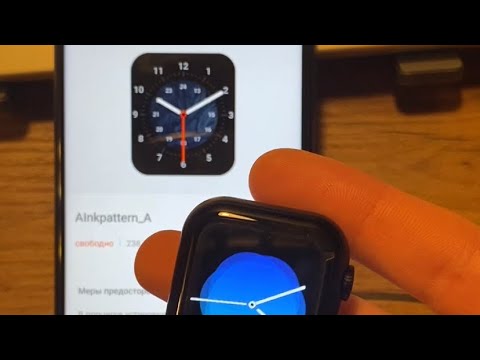
КАК ПОДКЛЮЧИТЬ? | Копию Apple Watch. WearFit Pro. iPhone, Android. Смарт часыПодробнее

KingWear KW99 опыт использования. Не рекомендую к покупке.Подробнее

Как подключить смарт-часы LIGE к телефону. Обзор и первая настройка.Подробнее

Как ПОДКЛЮЧИТЬ телефон к смарт часам? Всего ТРИ шага!Подробнее

Видео-инструкция по подключению часов DT3 MAX ULTRA от uni.sell.storeПодробнее
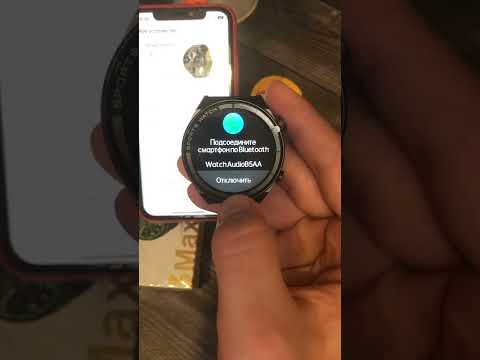
Не покупайте эти умные часы! 🔥 Не ошибайтесь, как я! 🤦♂️Подробнее

Как подключить Смарт-часы к Смартфону? — ИнструкцияПодробнее

Новости

Умные смарт-часы Кingwear LW09 – это стильная новинка 2021 года для мужчин! Браслет из экокожи стильно смотрится в сочетании со стальным корпусом и сенсорным экраном. Новейший процессор работает на протяжении 7 дней при активном пользовании и до 25 дней в режиме ожидания.
Кingwear LW09 – это мультиспортивный и функциональный аксессуар с роскошным дизайном, незаменимый для спортсменов и любителей активного образа жизни.

Дисплеи KingWear LW09 – уровень ТОП
Экран у смарт часов LW09 имеет HD-разрешение 240*240 пикселей с диагональю 1,28 дюймов. Качество дисплея на высоте. Экран гаджета полностью сенсорный, что позволит управлять им при помощи свайпов. Боковым свайпом вверх откроете пришедшие вам уведомления, а вниз – упрощенное меню, вправо – основное меню, влево – информация о количестве пройденных шагов, сожженных калорий и пульсе.
Кнопка на боковой грани при нажатии возвращает на циферблат. На устройстве изначально предустановлено пять разных циферблатов. При этом можно скачать дополнительные дисплеи через приложение для смарт-часов на телефоне.
Преимущества мужских часов Кingwear LW09:
— наличие мультиспортивных режимов для различных видов спорта;
— функционал для занятий фитнесом: подсчет сожженных калорий, шагомер, замеры пройденного пути;
— сенсорный дисплей с разрешением 240*240 пикселей в Full HD;
— стильный дизайн в классическом стиле;
— управление музыкой на смартфоне;
— мониторинг режима сна;
— уведомления от смартфона;
— измерение давления, пульса и кислорода в крови;
— мощная батарея на 280 mAh.
Мультиспортивные часы Kingwear
В умных часах LW09 есть 8 различных режимов тренировок, что мотивирует заниматься новыми видами спорта: баскетбол, бег, йога, альпинизм, плавание, велоспорт, пешая прогулка, эллиптические упражнения. С этим аксессуаром Вы станете ЛеБроном Джеймсом и будете разрывать всех на баскетбольных площадках. 😊
Спортивный режим будет отличным дополнением для людей, мечтающих заниматься спортом или профессиональным спортсменам.
Часы защищены от пыли и влаги, что позволит вам плавать в бассейне или принимать душ без каких-либо опасений. Smart Watch LW09 выдержат давление до 3 атмосфер, так что в речке или в море сможете опуститься на глубину до 30 метров без вреда для вашего аксессуара.
KingWear LW09 — уведомления
Чтобы на ваши умные часы LW09 приходили оповещения и звонки, необходимо синхронизировать их с вашим смартфоном. Установка связи происходит через современный Bluetooth 5.0. Он позволяет осуществлять быструю передачу данных, получать уведомления даже в другом конце дома.
Поддерживают умные часы Kingwear LW09 Android-устройства с прошивкой выше 5.0 и iPhone с IOS выше 9.0.
Часы Kingwear LW09 полностью оправдают вложенные в них деньги, а также будут отличным подарком для своих родственников. Сделайте правильный выбор!

Характеристики KingWear LW09:
Тип: Умные смарт часы
Совместимость: Android 5.0 (и выше) и iOS 9.0 (и выше)
Слот для сим карты: отсутствует
Рекомендуемое приложение: FitCloudPro
Связь и передача данных:
GPS трекинг: работает при наличии соединения со смартфоном
Bluetooth: 5.0
Телефон: нет
NFC: отсутствует
Память и процессор:
Процессор: Realtek RTL8762
Корпус и экран:
Дисплей: цветной, сенсорный цветной
Матрица: TFT
Диагональ дисплея: 1.28
Разрешение дисплея: 240×240 px
Управление: сенсорная кнопка, механическая кнопка
Водонепроницаемость: влагостойкие
Материал корпуса: алюминий
Материал ремешка: силиконовый,сменный
Мультимедийные возможности:
Сопряжение со смартфоном: по каналу Bluetooth
Набор номера: отсутствует
Возможность использовать часы с сим картой: отсутствует
Виброзвонок: есть
Поддержка уведомлений: о звонке, смс, почта, WhatsApp, Viber, Skype, Telegram, WeChat, Facebook, Twitter, LinkedIn, Instagram, Messenger, Snapchat, QQ, Line, Kakao Talkна, поминания): есть
Отображение текста полученных сообщений (смс, мессенджеров и приложений): есть
Отображение текста полученных сообщений: есть
Отображение входящего вызова: есть
Отображение имени абонента для входящих звонков: есть
Возможность отклонить входящий звонок: есть
Выход из спящего режима при взмахе запястья: есть
Управление затвором камеры смартфона: есть
Управление аудио плеером: есть
Сменные циферблаты: есть
Датчик положения G-sensor triaxial: есть
Датчик сердечного ритма HRS3300: есть
Датчик измерения давления: есть
Датчик измерения уровня кислорода в крови: есть
Выбор спортивного режима: есть
Напоминание об отсутствии физической активности: есть
Настройка целей физической активности: есть
Возможность непрерывного мониторинга пульса: есть
Счётчик калорий: есть
Изменение дистанции: есть
Мониторинг сна: есть
G Sensor: 3-axis sensor
Встроенная камера: отсутствует
Будильник: есть
Календарь: есть
Inti-lost: есть
Секундомер: есть
Шагомер: есть
Энергосберегающий режим: есть
Размеры и вес:
Размер часов (мм): 45*45*11 мм
Обхват запястья (мм): от 140 до 200
Вес (г): 45
Питание:
Аккумулятор: Li-Pol
Ёмкость аккумулятора: 280 mAh
Максмальное время работы при использовании, дней: 7
Зарядное устройство: магнитная контактная группа

Язык: мультиязычный, включая русский
Страна производитель: Китай
Комплектация: часы, кабель для зарядки, инструкция, коробка
Гарантийный срок: 6 месяцев ( «Твой Гаджет.РФ» — официальный дистрибьютор продукции компании Kingwear на территории РФ)

Хит продаж!
Распродажа!
4,490.00₽ – 4,990.00₽
Мужские умные часы Kingwear LW09 – модель 2021 года от компании Kingwear! В смарт часах LW09 собрано лучшее, что наработано компанией KingWear за многие годы создания смарт часов. Smart watch LW09 имеют шикарный внешний вид классических часов для мужчин, яркий красочный дисплей с разрешением 240*240 пикселей, и самые нужные функции для современных умных часов.
Основные функции часов LW09 – мультиспортивные режимы, фитнес-функции, оповещения от смартфонов на операционной системе IOS или Android, измерение пульса, кровяного давления и уровень насыщения кислородом крови.
Дополнительные функции: управление музыкой смартфона, погода, секундомер, таймер, мониторинг сна.
Спортивные режимы: бег, прогулка, альпинизм, велоспорт, плавание, баскетбол, эллиптические упражнения, йога.
К фитнес функциям относятся: пройденное расстояние в км, количество шагов за день и количество сожженных калорий.
Отличный подарок мужчине
Не знаете какой сделать подарок своему любимому мужчине? Тогда лучшим подарком для возлюбленного или себя любимого будут мужские умные часы KingWear LW09. Это новая модель от топового производителя, которая заставит вас заниматься спортом и сделает настоящим бруталом.
- Описание
- Детали
Описание
Красота Smart Watch LW09 завораживает
Классический стиль KingWear LW09 привлечет внимание любого ценителя дорогостоящих часов. Благодаря идеальному дизайнерскому решению, часы подойдут как для светской вечеринки, так и для повседневного ношения и занятий спортом. ЛВ09 отлично дополнят ваш образ.
Корпус изготовлен из нержавеющей стали с полиофобным надежным покрытием, так что вам не придется переживать за сохранность внешнего вида аксессуара при ежедневном ношении. Smart Watch LW09 будут идеально смотреться на мужском запястье, благодаря своим размерам: 45*45*11 мм.
Браслет у умных часов LW09 съемный, что позволит вам менять ремешок под свое настроение и разные случаи в жизни. В комплекте с аксессуаром поставляется ремешок из эко-кожи. В комплектации цвета «Серебро» часы поставляются с двумя браслетами: 1) серебристый из полированной нержавеющей стали и 2) черный из экокожи.
Другие мужские смарт часы с возможность разговаривать по часам: LEMFO LF31
Дисплеи KingWear LW09 – уровень ТОП
Экран у смарт часов LW09 имеет HD-разрешение 240*240 пикселей с диагональю 1,28 дюймов. Качество дисплея на высоте. Экран гаджета полностью сенсорный, что позволит управлять им при помощи свайпов. Боковым свайпом вверх откроете пришедшие вам уведомления, а вниз – упрощенное меню, вправо – основное меню, влево – информация о количестве пройденных шагов, сожженных калорий и пульсе.
Кнопка на боковой грани при нажатии возвращает на циферблат. На устройстве изначально предустановлено пять разных циферблатов. При этом можно скачать дополнительные дисплеи через приложение для смарт-часов на телефоне.
Часы LW09 с мощным процессором
Умные часы LW09 с установленным 32 битным процессором Realtek RTL 8762 с ядрами Cortex M4F, оснащенный вычислительной архитектурой big.LITTLE. Она позволяет эргономично подходить к расходу энергии, тем самым использовать всю мощь процессора лишь при запуске некоторых приложений. Оперативная память раскрывает весь «потанцевал» ЦП.
В Smart Watch LW09 установлен аккумулятор емкостью 280 Mah, что позволит при активном использовании обходиться без дополнительной зарядки до 7 дней. В режиме ожидания гаджет проработает без зарядки до 25 дней. Продолжительная энергоэффективность обусловлена также архитектурой процессора и грамотным распределением энергии встроенной батареи.
Следить за вашим здоровьем помогут датчики встроенные в заднюю крышку: шагомер, пульсометр, измерения артериального давления, количество сожженных калорий, насыщения кислородом крови, мониторинг сна. Данные часы позволят вам вести здоровый образ жизни и следить за своей формой.
Мультиспортивные часы Kingwear
В умных часах LW09 есть 8 различных режимов тренировок, что мотивирует заниматься новыми видами спорта: баскетбол, бег, йога, альпинизм, плавание, велоспорт, пешая прогулка, эллиптические упражнения. С этим аксессуаром Вы станете ЛеБроном Джеймсом и будете разрывать всех на баскетбольных площадках. 😊
Спортивный режим будет отличным дополнением для людей, мечтающих заниматься спортом или профессиональным спортсменам.
Часы защищены от пыли и влаги, что позволит вам плавать в бассейне или принимать душ без каких-либо опасений. Smart Watch LW09 выдержат давление до 3 атмосфер, так что в речке или в море сможете опуститься на глубину до 30 метров без вреда для вашего аксессуара.
KingWear LW09 — уведомления
Чтобы на ваши умные часы LW09 приходили оповещения и звонки, необходимо синхронизировать их с вашим смартфоном. Установка связи происходит через современный Bluetooth 5.0. Он позволяет осуществлять быструю передачу данных, получать уведомления даже в другом конце дома.
Поддерживают умные часы Kingwear LW09 Android-устройства с прошивкой выше 5.0 и iPhone с IOS выше 9.0.
Часы Kingwear LW09 полностью оправдают вложенные в них деньги, а также будут отличным подарком для своих родственников. Сделайте правильный выбор!
Характеристики Smart watch LW09
| Процессор: | Realtek RTL8762 |
| Дисплей: | 1.28 ” HD 240×240 пикселей, сенсорный |
| Связь: | Bluetooth 5.0; |
| Водонепроницаемость: | Да, 3 АТМ (WR30) |
| Виброрежим: | Да |
| sim-карта: | Отсутствует |
| Камера: | Отсутствует |
| Языки: | Мультиязычные (русский — да) |
| Фитнес-трекер: | Пульсометр, измерение уровня насыщения кислородом крови, измерение давления. Фитнес функци: расстояние в км, шагомер, подсчет калорий; мониторинг сна и др. |
| Спортивные режимы: | бег, прогулка, альпинизм, велоспорт, плавание, баскетбол, эллиптические упражнения, йога. |
| Функции: | Уведомления о входящих звонках, уведомления об смс, уведомления от приложений: ватсап, вайбер, фейсбук, вичат, скайп и некоторые другие. Будильник. Секундомер. Управление музыкой смартфона, функция Anti-lost (антипотеря). |
| Размер корпуса: | 45*45*11 мм |
| Обхват запястья: | 260 мм |
| Батарея: | 280 мАч. Время работы в режиме ожидание до 25 дней; В режиме работы – до 7 дней. |
| Совместимость | с ОС: Android 5.0 и выше (полноценно), IOS 9.0 и выше (полноценно) |
